Memori internal galaxy young memang tidak terlalu besar. Bisa dikatakan terlalu kecil. Saya sendiri sebagai pengguna samsung galaxy young merasa tidak puas dengan memori internal nya yang hanya berkapasitas 180 mb. Secara, ponsel android kalau cuma mempunyai kapasitas 180mb, bisa buat apa? :D
Nah untuk mengatasi memori internal yang terlalu kecil tersebut, ternyata kita bisa melakukan partisi. Jadi, sebagian memori external kita, dijadikan sebagai memori internal.
Dan di post ini, saya akan memberikan cara menambah memori internal galaxy y atau cara partisi samsung galaxy y
Saya sarankan, untuk melakukan partisi ini, HP anda harus benar-benar
bersih dan harus sudah di root. Jadi, Silahkan flash ulang kemudian
langsung di root. Tutorialnya ada disini
Kalau
anda sudah melakukan kedua hal tersebut, sekarang kita lanjut ke
tutorial cara partisi samsung galaxy y atau cara menambah menambah
samsung galaxy y
Siapkan dulu bahan-bahan berikut ini
- Kernel Final Repencis
http://www1.datafilehost.com/d/6ca1608c (11.49 mb)
- CWM
http://www1.datafilehost.com/d/e145c45e
- Ext-s
http://www1.datafilehost.com/d/5599d861 (3.17 mb)
- MiniTool Partition Wizard Home Edition 5.2
http://www.ziddu.com/download/19112623/MiniPartitionTools52.exe.html (7.86 mb)
- Card Reader
- Sdcard 4 gb / 8 gb / 16 gb (Disini saya menggunakan sdcard 8 gb). Disarankan untuk menggunakan sdcard yang class 10
Ok. Masukkan Kernel Final Repencis, CWM, dan Ext-s pada sdcard anda. Jangan dimasukkan kedalam folder apapun. jadi cukup dimasukkan disini sdcard\disini
Sekarang, kita akan install kernel final repencis dulu
- Matikan ponsel anda
- Tekan tombol Power + Home + Vol. Atas
- Setelah anda masuk menu recovery, pilih Apply update from sdcard
- Pilih CWM_bla_bla.zip
- Setelah masuk menu CWM, piih Install zip from sdcard >> Choose zip from sdcard
- Pilih RV4-kernel7.final.zip (Kernel Final Repencis) >> Yes
- Jika sudah, silahkan reboot ponsel anda
Setelah install kernel, sekarang kita install Ext-s .
- Matikan ponsel anda
- Tekan tombol Power + Home + Vol. Atas
- Setelah anda masuk menu recovery, pilih Apply update from sdcard
- Pilih CWM_bla_bla.zip
- Setelah masuk menu CWM, piih Install zip from sdcard >> Choose zip from sdcard
- Pilih ext-s.zip >> Yes
- Reboot ponsel anda

Install Kernel sudah, Install ext-s juga sudah. Sekarang kita mulai proses partisinya.
- Silahkan install MiniTool Partition Wizard Home Edition tersebut pada laptop/pc anda. Kalau sudah di install, langsung buka aplikasi tersebut.
- Masukkan sdcard anda melalui CardReader ke laptop/pc
- Setelah sdcard anda terdeteksi oleh aplikasi MiniTool, klik kanan pada sdcard anda kemudian pilih Delete

- Jika sudah di Delete, tampilannya akan seperti gambar dibawah ini

- Klik Kanan lalu pilih Create

- Sesuaikan dengan gambar dibawah ini. Klo sudah, silahkan klik OK
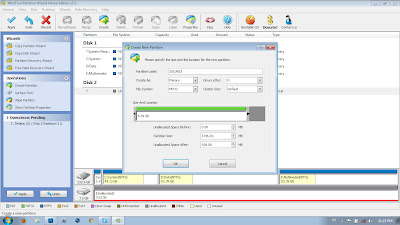
- Kalau sudah di OK, nanti akan terlihat seperti gambar dibawah ini

- Klik Kanan pada "Unallocated" lalu pilih Create. Kalau muncul notifikasi apapun, silahkan klik Yes.

- Sesuaikan dengan gambar dibawah ini. Klo sudah, silahkan klik OK

- Nanti tampilannya akan seperti gambar dibawah ini

- Sekarang, klik kanan lagi pada "Unallocated" kemudian pilih Create. Kalau muncul notifikasi apapun, silahkan klik Yes.

- Sesuaikan dengan gambar dibawah ini. Klo sudah, silahkan klik OK

- Sekarang silahkan klik Apply di menu pojok kiri atas >> Yes

- Tunggu proses nya.Nanti klo sudah akan ada notifikasi seperti ini

Nah, sekarang sdcard anda telah dipartisi.
Sekarang kita mulai ke proses yang paling penting. Yaitu install script untuk partisi.
- Masukkan sdcard anda yang barusan telah dipartisi ke ponsel anda.
- Buka aplikasi Ext pada ponsel anda
- Pilih Remove All Methode (setelah anda klik remove all methode, ponsel anda akan reboot secara otomatis)
- Setelah reboot, buka aplikasi Ext lagi
- Pilih Install Amarullz (setelah anda klik Install Amarullz, ponsel anda akan reboot secara otomatis)
- Kalau sudah reboot, sekarang buka Task Manager >> Summary . Lihat perubahannya. Kalau berhasil, memori internal anda akan terlihat seperti gambar dibawah ini

Jadi, secara singkat langkah-langkah cara menambah memori internal samsung galaxy y atau langkah-langkah cara partisi samsung galaxy y adalah sebgai berikut
- Flash
- Root
- Install Kernel
- Install Ext-s
- Partisi Sdcard via pc
- Install script untuk partisi
Bagaimana? Apakah anda mengalami kesulitan? kalau anda mengalami kesulitan atau ada hal yang ingin ditanyakan, silahkan tinggalkan komentar. Semoga post ini bermanfaat.
6 Komentar "Cara Menambah Memori Internal Samsung Galaxy Y GT-S5360"
patut dicoba
Mantapp OM , Saya mau nannya OM , kalo memory nya di tambah sampai 1gb /2 gb bisa gk ? atau di tambah berulang2 itu hasil nya akan nambah lagi gk ?
Mas makasih trik nya , saya mau nannya , misal kan memori nya di tambah terus itu ngaruh gk ?
mau ditambah sampe 2gb pun bisa. asalkan sdcard nya besar dan class 10.
kalau pakai sdcard yg class 6, nanti malah lemot.
itu sekali tambah mas.
jadi misalkan sekarang mau tambah 1gb. Yaudah 1gb. kalau mau ditambah ke 2gb, harus balik awal lagi.
-Flash
-Root
-Install Kernel
-Install Ext-s
-Partisi Sdcard via pc
-Install script untuk partisi
Terima kasih sangat membantu infonya.. hanya ada satu pertanyaan saya, apakah langkah ini bisa dilakukan dng memakai sdcard 1Gb saja?
Terima kasih
sepertinya tidak bisa.
soalnya, kalau sdcard nya 1gb, mau dibagi menjadi berapa?
jd minimal pakai yg 4gb.